Access ir relāciju datu bāzes pārvaldnieks, kas ļauj importēt vienu vai vairākas Excel datu bāzes savā sistēmā, lai jūs varētu saskaņot kopējos laukus starp tiem vai starp tiem. Tā kā vienā Access failā var būt vairākas Excel izklājlapas, programma ir arī lielisks veids, kā apkopot vai analizēt lielu informācijas daudzumu. Pirmkārt, programmā Access ir jāimportē Excel izklājlapa. Tas prasa tikai dažas galvenās darbības.
Soļi
1. daļa no 3: Gatavošanās Excel importēšanai programmā Access

1. solis. Datorā atveriet abas programmas
Jums būs jāiegādājas un jālejupielādē Microsoft Office pakotne, kas ietver gan Excel, gan Access. To var izdarīt tiešsaistē, izmantojot Microsoft vietni.
- Kad programmas ir lejupielādētas, sistēmā Windows noklikšķiniet uz "Sākt" un atlasiet "Visas programmas".
- Noklikšķiniet uz "Microsoft Office" un pēc tam nolaižamajā izvēlnē atlasiet "Piekļuve" (vai "Excel"). Iespējams, jums jau ir izveidota Excel izklājlapa, ko kāds cits jums nosūtīja vai kuru lejupielādējāt no citurienes. Office datorā ļauj to atvērt.

2. solis. Iztīriet savu Excel izklājlapu, pirms to importējat programmā Access
Tas būs vieglāk, ja pirms Excel izklājlapas importēšanas programmā Access veiksit dažas vienkāršas darbības. Galvenais ir tas, ka jūsu datiem jābūt saskaņotiem starp importētajām izklājlapām.
- Ieteicams pārliecināties, ka Excel izklājlapas pirmajā rindā ir sleju galvenes (vai lauku nosaukumi) un ka tās ir ļoti skaidras un viegli saprotamas. Piemēram, kolonnai, kurā ir cilvēku uzvārdi, varat nosaukt slejas galvenes/lauka nosaukumu "uzvārds". Esiet skaidrs un precīzs, jo tas atvieglos, mēģinot saskaņot kolonnu galvenes vienā Excel lapā ar citu.
- Piekļuve ļauj saistīt kopīgos laukus starp divām vai starp daudzām izklājlapām. Pieņemsim, ka jums ir Excel lapa, kurā ir informācija par algu. Tas ietver cilvēku vārdus un uzvārdus, adreses un algas. Teiksim argumentu labad, ka vēlaties šo piekļuves lapu saskaņot ar otru Excel lapu, kurā ir informācija par kampaņu finansējuma iemaksām. Šajā otrajā lapā ir cilvēku vārdi, adreses un ziedojumi. Access ļauj jums saskaņot dažādas sleju galvenes. Jūs varētu saistīt nosaukumu galvenes, lai redzētu, kuri viena nosaukuma cilvēki parādās, piemēram, abās datu bāzēs.
- Skenējiet Excel lapas, lai pārliecinātos, ka katra veida dati tiek apstrādāti vienādi, un notīriet tos pirms to importēšanas programmā Access. Tam jābūt tam, ko Access sauc par “relāciju”. Piemēram, ja hipotētiskajā algas izklājlapā vienā kolonnā bija vārds, uzvārds un vidējais iniciālis, bet otrajā izklājlapā atsevišķās slejās bija tikai vārds un uzvārds, programma Access reģistrēs to kā neatbilstošu. Jābūt atbilstošām sleju galvenēm/laukiem.

Solis 3. Sadaliet informāciju kolonnā programmā Excel
Lai atrisinātu šo problēmu, iespējams, vēlēsities sadalīt informāciju Excel kolonnā, lai tā programmā Access kļūdaini netiktu reģistrēta kā “neatbilstība”.
- Piemēram, jūs varat sadalīt vārdu savā slejā, vidējo iniciāli savā slejā un uzvārdu savā slejā. Ja tas jau ir darīts tāpat kā otrajā izklājlapā, kad programmā Access sasaistāt, teiksim, uzvārdu ar uzvārdu, tam vajadzētu ģenerēt atbilstības, ja vārdi ir vienādi.
- Lai sadalītu kolonnu programmā Excel, iezīmējiet kolonnu, kurā ir informācija, kuru vēlaties sadalīt. Excel programmas rīkjoslā noklikšķiniet uz "dati". Noklikšķiniet uz "teksts kolonnās". Parasti jūs izvēlaties opciju "norobežota". Noklikšķiniet uz Tālāk.

4. solis. Turpiniet izmantot vedni, lai sadalītu sapludinātās kolonnas
Tagad esat gatavs pabeigt apvienotās informācijas sadalīšanu vienā kolonnā vairākās kolonnās.
- Izvēlieties, kā slejā esošie dati tiek norobežoti. Tas nozīmē, ka katru slejā esošo informāciju atdala kaut kas. Visizplatītākās izvēles iespējas ir atstarpe, komats vai semikols. Bieži vien informāciju atdala ar atstarpi. Tāpat kā nākamajā piemērā: pieņemsim, ka vārds "John A. Doe" parādās vienā slejā. Vārdu Džons no vidējā iniciāļa A atdala ar atstarpi. Uzvārdu Mārtiņš no vidējā iniciāļa A atdala ar atstarpi. Tāpēc norobežotajā vednī izvēlieties vietu.
- Noklikšķiniet uz Tālāk. Noklikšķiniet uz Pabeigt. Programmai vajadzētu sadalīt Džonu, A. un Džo trīs kolonnās. Pēc tam jaunajām kolonnām varat piešķirt jaunus galvenes nosaukumus, lai norādītu tajās ietvertās informācijas veidu (uzvārds, vārds utt.). Ieteicams izveidot vairākas tukšas kolonnas pa labi no sadalāmajiem datiem, pirms to darāt, jo tādējādi dati tiks ievietoti jaunajās tukšajās kolonnās (nevis slejās, kurās jau ir informācija).
2. daļa no 3: Excel importēšana programmā Access

1. solis. Datorā atveriet programmu Access
Atveriet izvēlni Sākt, izvēlieties Microsoft Office un noklikšķiniet uz Microsoft Access. Jums ir jāatver jauna tukša Access datu bāze, lai tajā importētu Excel lapu.
- Izvēlieties "tukša darbvirsmas datu bāze", lai Access programmā izveidotu jaunu datu bāzi.
- Ja vēlaties, piešķiriet tam jaunu nosaukumu. Noklikšķiniet uz "izveidot".

2. darbība. Importējiet Excel izklājlapu programmā Access
Nākamais solis ir Excel izklājlapas (vai vairāku) ievilkšana Access datu bāzē.
- Kad esat piekļuvis Access datu bāzes pārvaldniekam, rīkjoslā noklikšķiniet uz "Ārējie dati". Izvēlieties "Excel". Dažās Access versijās šo funkciju atradīsit, rīkjoslā noklikšķinot uz "fails" un "Iegūt ārējos datus".
- Tur, kur teikts "faila nosaukums", noklikšķiniet uz "Pārlūkot". Tas ļaus jums datorā atrast savu Excel lapu.
- Atstājiet izvēles rūtiņu "Importēt avota datus jaunā tabulā pašreizējā datu bāzē". Pēc noklusējuma tas tiks pārbaudīts.
- Kad datorā atrodat Excel izklājlapu, kuru vēlaties importēt, noklikšķiniet uz tās. Noklikšķiniet uz "Labi". Tiks atvērts vednis Excel importēšanai programmā Access.
3. daļa no 3: vedņa izmantošana importēšanas procesa pabeigšanai

1. darbība. Veiciet vedņa darbības, kas parādās programmā Access
Lai pabeigtu izklājlapas importēšanas procesu, jums jāizpilda vednī norādītās darbības.
- Excel izklājlapā izvēlieties darblapu, kuru vēlaties importēt. Dažreiz tas ir vienkārši, jo Excel izklājlapa ir tikai viena lapa. Tomēr dažreiz cilvēki vienā Excel izklājlapā izveido vairākas lapas, kuras varat redzēt, noklikšķinot uz cilnēm izklājlapas apakšā. Ja tas tā ir, jums jāpasaka piekļuves vednim, kuru izklājlapu izvēlaties. Noklikšķiniet uz Tālāk.
- Nākamajā lapā ir lodziņš ar jautājumu, vai Excel lapas pirmajā rindā ir kolonnu virsraksti. Tas nozīmē rindu izklājlapā, kas identificē datus katrā slejā (piemēram, uzvārdu, adresi, algu utt.). Ieteicams vispirms iztīrīt Excel lapu, lai pārliecinātos, ka pirmajā rindā ir skaidri definēti kolonnu virsraksti. Pēc tam pārbaudiet jā, vai pirmajā rindā ir kolonnu virsraksti. Šī ir vienkāršākā pieeja. Noklikšķiniet uz Tālāk.
- Ja jūsu pirmajā rindā nav kolonnu virsrakstu, nākamajā lapā tiek jautāts, vai vēlaties pārdēvēt to, ko programmā Access sauc par "laukiem" (tie ir kolonnu virsraksti). Ja pirms importēšanas neesat norādījis katram laukam kaut ko skaidru un viegli atpazīstamu (ieteicams), tad to varat izdarīt šeit.

2. solis. Pabeidziet importēšanas procesu
Importēšanas procesā ir atlikušas tikai dažas darbības. Nākamajā vedņa lapā tiks jautāts, vai vēlaties identificēt primāro atslēgu.
- Jums tas nav jādara, bet jūs varat. Primārā atslēga nozīmē, ka datorprogramma katrai informācijas rindai piešķirs unikālu numuru. Tas var noderēt vēlāk, kārtojot datus. Noklikšķiniet uz Tālāk.
- Vedņa pēdējā ekrānā ir atstarpe, kas nodrošina noklusējuma nosaukumu. Jūs varat mainīt importētās Excel lapas nosaukumu (kad tā būs importēta, tā kļūs par "tabulu" programmā Access lapas kreisajā pusē).
- Noklikšķiniet uz "importēt". Noklikšķiniet uz "aizvērt". Jūs redzēsit savu galdu ekrāna kreisajā pusē. Tagad tas tiek importēts programmā Access.
- Ja vēlaties saistīt vairāk nekā vienu datu kopu, atkārtojiet šo procesu ar citu vai vairākām Excel izklājlapām. Tagad jūs esat gatavs saskaņot Access lapas lapas.
Video - izmantojot šo pakalpojumu, daļa informācijas var tikt kopīgota ar pakalpojumu YouTube
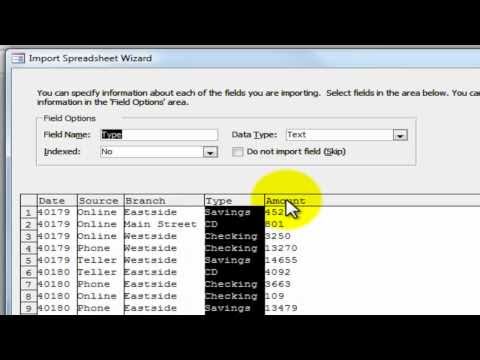
Brīdinājumi
- Ja Excel fails ir no citas Office versijas, nevis Access, var rasties problēmas ar vienmērīgu failu importēšanu.
- To nevar pietiekami uzsvērt: pirms Excel izklājlapas importēšanas tā ir jātīra. Daļēji tas nozīmē, ka jums ir jāanalizē jūsu dati par problēmām.
- Vienmēr saglabājiet oriģinālo izklājlapu kopijas, tādēļ, ja tās sajaucat, varat atkārtot procesu.
- Programmā Access nevar importēt vairāk nekā 255 laukus.







